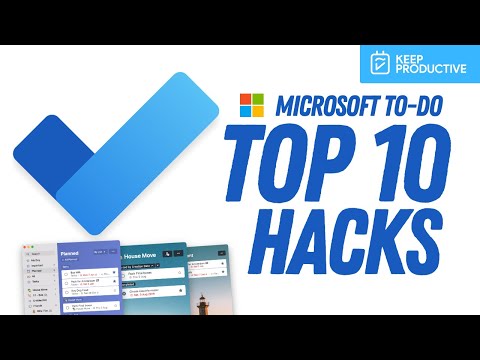Afin d'améliorer l'expérience de navigation, Microsoft a changé la stratégie pour leur Internet Explorer (C'EST À DIRE) navigateur. Dans la dernière itération, c'est-à-dire IE 11Version moderne de l'interface utilisateur, le navigateur utilise le concept de pré-chargement des éléments du site lorsque vous naviguez. Ainsi, si vous utilisez cette version de C'EST À DIRE, vous avez peut-être remarqué que lorsque vous appuyez sur le bouton Précédent du navigateur, la page du site que vous avez précédemment visitée est immédiatement restaurée, comme une image sombre. Toutefois, le navigateur continue de charger la page car vous pouvez voir l'animation de chargement ci-dessous:

Charger des sites et du contenu en arrière-plan pour optimiser les performances
1. presse Touche Windows + R combinaison, type put inetcpl.cpl dans Courir boîte de dialogue et appuyez sur Entrer ouvrir Propriétés Internet.

2. dans le Propriétés Internet Dans l’onglet Fenêtre, passez à l’onglet Avancé, sous le capot des paramètres, vous trouverez la section de navigation dans laquelle se trouve un paramètre nommé Charger des sites et du contenu en arrière-plan pour optimiser les performances qui est cochée par défaut, donc décocher pour pouvoir désactiver chargement de sites Web en arrière-plan. Cliquez sur Appliquer suivi par D'accord. Redémarrez la machine pour obtenir des résultats.

Activer ou désactiver le chargement de sites Web en arrière-plan à l'aide de la stratégie de groupe
1. presse Touche Windows + R combinaison, type put gpedit.msc dans Courir boîte de dialogue et appuyez sur Entrer ouvrir le Éditeur de stratégie de groupe local.
2. Dans le volet de gauche, naviguez ici:
Computer Configuration -> Administrative Templates -> Windows Components -> Internet Explorer -> Internet Control Panel -> Advanced Page

3. Dans le volet de droite de cet emplacement, vous trouverez le paramètre nommé Désactivez le chargement de sites Web et de contenus en arrière-plan pour optimiser les performances. lequel est Pas configuré par défaut. Double clic sur la même politique pour obtenir ceci:

4. Dans la fenêtre ci-dessus, cliquez sur le bouton Activée afin de désactiver le préchargement de sites Web en arrière-plan. Cliquez sur Appliquer suivi par D'accord. Voici l'explication de la politique:
This policy setting determines whether Internet Explorer preemptively loads websites and content in the background, speeding up performance such that when the user clicks a hyperlink, the background page seamlessly switches into view. However, the feature is turned on by default.
Ainsi, vous pouvez ainsi désactiver le préchargement de sites Web pour Internet Explorer 11.
Articles Similaires:
- Commandes WMI sur Windows 10/8/7
- Installateurs hors ligne Windows Live Essentials pour TOUTES les langues Liens
- Rendre Windows 10 démarrer, exécuter, arrêter plus rapidement
- Liste des navigateurs alternatifs pour Windows
- Analyser des objets de stratégie de groupe avec Microsoft Policy Analyzer